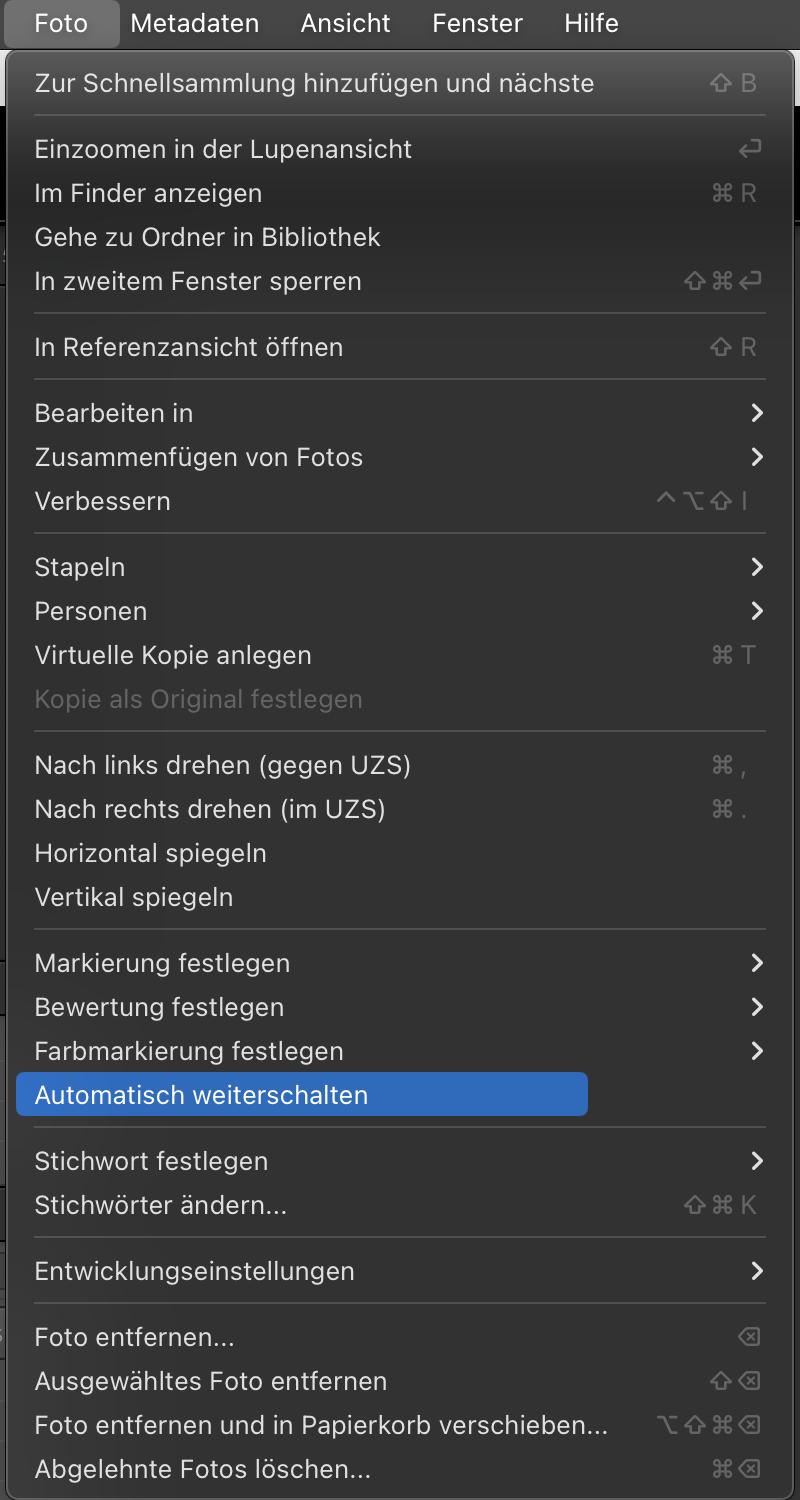Lightroom Bilderauswahl im Handumdrehen
Für eine schnelle Auswahl der Fotos gibt es im Bibliothek-Modul die sehr schnelle Vorgehensweise über die Tastatur. Dabei ist wichtig, dass nach Auswahl automatisch das nachfolgende Foto angezeigt wird (was man einstellen kann).
1 Variante: Lightroom Bilder Auswählen oder Ablehnen
Mit den Tasten:
x Bild wird abgelehnt markiert (schwarze Flagge mit x)
p Bild wird ausgewählt (weiße Flagge)
u (unselect) entfernt eine Markierung (egal ob abgelehnt oder ausgewählt)
CMD + a (alle wählen)
CMD + d (deselect) (alle nicht mehr wählen)
So können auch alle ausgewählt werden bzw. alle Markierungen wieder entfernt werden
Mehr Übersicht in der Grid-Ansicht
In der Grid-Ansicht mehr bzw. weniger Fotos anzeigen:
+ und – für mehr Übersicht
Abgelehnte Fotos löschen über Menü „Foto“ oder über CMD + Backspace
Hier wird man gefragt, ob nur aus dem Lightroom Catalog oder auch vom Datenträger. Diese wandern dann in den Mülleimer des Systems.
Die ausführliche Anleitung zu Fotos löschen über Flaggen.
Auswahl der Favoriten
In der Rasteransicht können über die Zahlen 1 bis 5 entsprechend Sterne vergeben werden. Wird zusätzlich die Shift-Taste und eine Zahl von 1 bis 5 gedrückt, springt Lightroom automatisch zum nachfoldenden Foto! So geht es schneller mit der Bewertung.
Soll kein Stern gesetzt werden, dann hilft die Zahl 0. Damit wird eine gesetzte Sternbewertung wieder zurückgenommen werden.
Es kann auch mit Farben gearbeitet werden
Über die Zahl 6 bis 9 können Farben gesetzt werden. Wird zusätzlich die Shift-Taste und eine Zahl von 6 bis 9 gedrückt, springt Lightroom automatisch zum nachfoldenden Foto! So geht es schneller mit der Bewertung.
So können auch die Bilder mit beiden Arten der Markierung bewertet werden.
Automatisch nach dem Bewerten zum nächsten Foto springen
Wenn man möchte, dass Lightroom automatisch zum nächsten Foto nach einer Bewertung springt, dann kann man im Menü „Foto“ relativ weit unten dann „Automatisch Weiterschalten“ aktivieren. Somit entfällt das Drücken der Shift-Taste und das nachfolgende Foto wird automatisch angezeigt.